2023 年谁能脱颖而出?
已发表: 2023-09-01当您开设在线商店时,需要做出很多决定。 最重要的因素之一是您将用来创建它的平台。 在本 Shopify 与 WooCommerce 指南中,我将探讨这两个流行电子商务平台的关键方面,以帮助您做出正确的选择。
我将比较这些平台的几个方面,即:
不过,在我们深入探讨 Shopify 与 WooCommerce 争论的核心之前,让我们更好地了解这两个平台是什么。
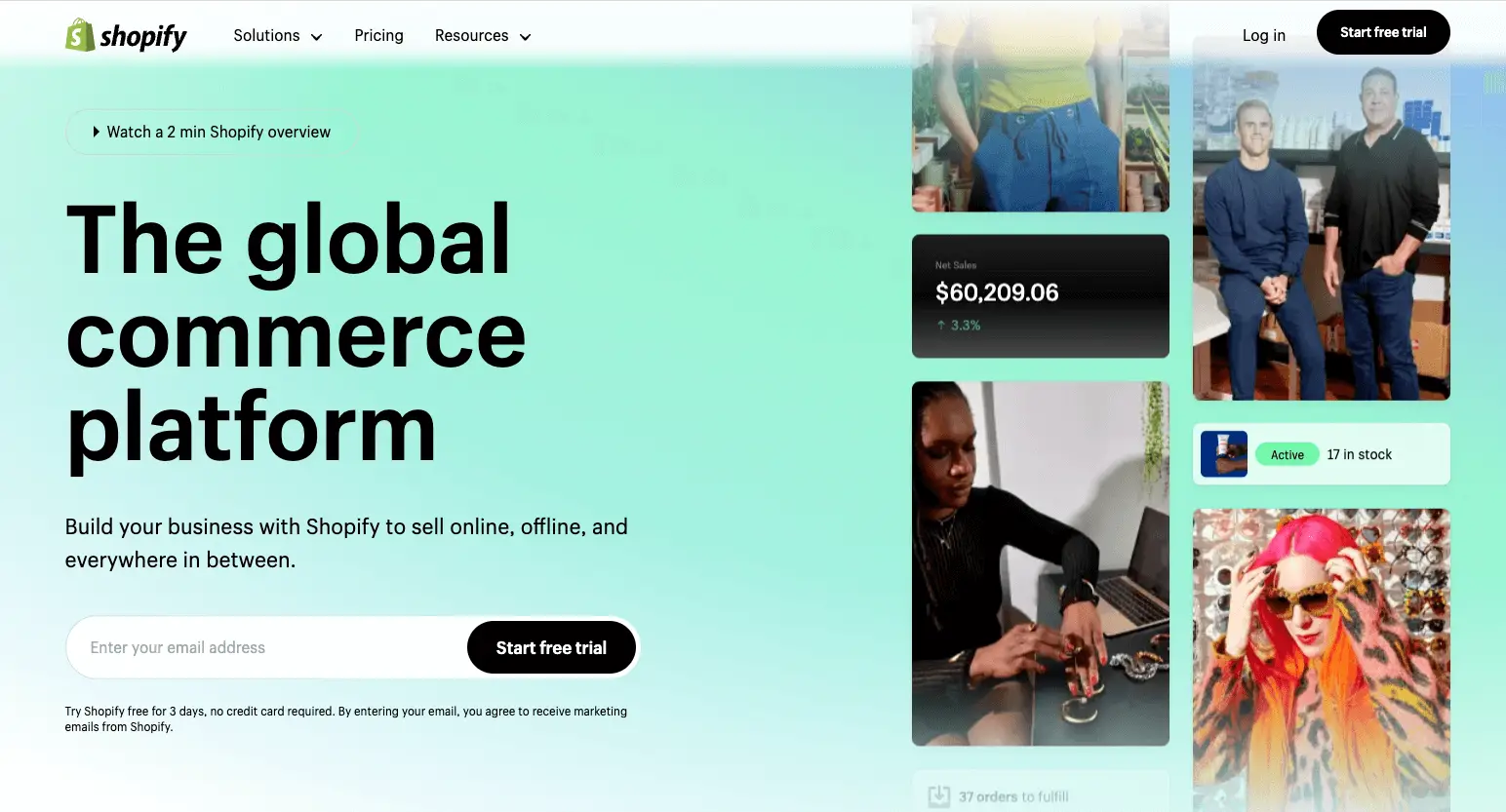
Shopify 是一个流行的托管电子商务平台,托管超过 630 万家在线商店[1] 。 该平台提供集成托管、网站/在线商店设计工具、库存管理工具、付款处理以及将您的 Shopify 商店与亚马逊卖家帐户集成的功能。
由于 Shopify 是一个“托管”平台,因此您只需注册一个帐户即可开始使用。 无需购买自己的网络托管、安装软件等。

WooCommerce 是一个免费的开源插件,可让您使用开源 WordPress 软件创建功能齐全的电子商务商店。 WooCommerce 商店超过 650 万家,使其成为最受欢迎的电子商务平台 - 尽管 Shopify 也不甘落后[2] 。
WooCommerce 没有提供网络托管或完整的网站设计,但它确实提供了各种工具来使您网站的商店部分更具吸引力、管理您的库存和处理付款。
您还可以完全编辑网站底层代码的每个部分,这为您提供了比 Shopify 提供的更多控制权(尽管会牺牲一些简单性)。
Shopify 与 WooCommerce:设计️
购物
设计 Shopify 商店时,您需要做的第一件事是选择主题。 有十几个适合不同类型商店的免费主题:

这些主题是可定制的,但大多数只带有超级菜单和粘性标题功能。 如果您想要更高级的功能,例如内置色样、倒计时器和年龄验证器,您需要选择 129 个高级主题之一。

选择主题后,您将被重定向到 Shopify 管理区域的主题部分。 然后您可以单击“自定义”打开主题编辑器:

要更改页面,请单击要编辑的区域。 这将在右侧边栏中显示该部分的编辑选项。
您还可以添加块来显示特色产品、视频和新闻通讯注册表单等内容。
当放在 Shopify 与 WooCommerce 辩论的背景下时,内置的块选择有些有限,但对于构建在线商店来说已经足够了 - 如果您需要额外的块,您可以随时将应用程序添加到您的商店。
想要自定义网站整体外观的颜色、字体和其他元素吗? 单击左侧边栏中的画笔以打开“主题设置”区域。
在这里,您将能够添加徽标和品牌信息、自定义标题和正文的字体、控制布局的间距等等。

这些选项可以轻松地为您的网站提供独特的品牌美感,可以在视觉上将网站的各个页面连接在一起。
WooCommerce
作为 WooCommerce 用户,您将可以访问 WordPress 提供的所有设计选项。 这包括通过转到 WordPress 管理区域中的外观→主题>添加新内容找到的数千个免费主题。 然后,您可以搜索“商店”或“电子商务”来查找合适的主题:

我们建议使用 Neve 来访问 WooCommerce 优化的入门网站。
选择主题后,您可以前往“外观” → “自定义”以打开站点编辑器。 请注意,此区域旨在更改网站的整体外观,而不是单个页面。
站点编辑器中的可用选项根据您拥有的主题而有所不同,但您始终可以自定义一些基础知识:
- 网站标题、标语和徽标
- 主题颜色
- 博客布局(侧边栏/无侧边栏等)
- 菜单位置和项目
- 使用什么页面作为主页
以下是使用 Neve 时定制器的外观示例:

您可以通过转到页面>添加新内容并使用块来构建内容来设计商店页面。 WordPress 块编辑器有许多内置块,您还可以获得专门的 WooCommerce 块,用于特色产品显示、产品网格、销售显示以及按类别或标签组织产品等。

总而言之,WordPress 块编辑器与 WooCommerce 相结合,为设计单个网站页面提供了比 Shopify 更多的选项。
但是,总体网站自定义选项的数量因主题而异,如果您使用的主题没有很多内置选项,甚至可能少于 Shopify 提供的选项。
WooCommerce 与 Shopify:库存和产品管理️
购物
Shopify 上的产品列表流程非常简单,并提供多种工具来立即组织您的产品。

在页面中央,您可以输入核心产品信息,例如产品名称、描述、图像和定价详细信息。
该区域的一大优点是,您可以输入标价和每件商品的成本,Shopify 会自动以美元金额和百分比形式计算您的利润。 在其正下方,您可以设置库存跟踪和运输信息。
在页面右侧,您将找到组织选项。 您可以指定产品类别、类型、供应商以及该产品所属的任何集合。 您还可以添加产品标签以进一步组织产品展示。
收藏
另一个值得强调的 Shopify 产品管理功能是产品系列。 您可以在“产品系列”区域中创建这些产品,方法是输入基本信息,例如产品系列名称、描述、图像以及您希望该产品系列处于活动状态的销售渠道。

此外,您可以设置自动集合,其中根据标签或其他条件自动添加产品。
例如,您可以为标记为“夏季系列”的产品设置一个产品系列,当前标记为“夏季系列”的所有产品将自动添加到该产品系列中。 Shopify 还将自动将标记为“夏季系列”的新产品添加到该系列中。
如果您想将大量产品添加到一个系列中,这可能是节省时间的好方法。 但是,如果您想创建较小的集合,则可以坚持使用“手动”选项,您必须自己将产品组织到集合中。
其他库存和产品管理功能
Shopify 还有其他库存和产品管理工具,本文没有时间探讨:
- 跨多个地点的库存跟踪
- 订单跟踪
- 手动创建订单
- 运输标签创建
您可以使用这些工具为数字和实体产品创建强大的销售系统。
WooCommerce
WooCommerce 产品创建过程同样易于设置。 在页面中央,您可以添加产品标题、描述和价格。 在页面右侧,您可以添加产品图像、类别和标签。

这与 Shopify 产品创建过程之间的最大区别在于,WooCommerce 没有针对库存和运输信息等单独的部分,而是为这些信息提供了一个带有不同选项卡的区域。
类别
WooCommerce 允许您对产品进行分类。 创建这些类别很简单:前往 WooCommerce 的类别区域并输入标题、slug(URL 中 / 后面的部分)和描述。
您还可以指定父类别、添加缩略图并选择项目在类别页面上的显示方式。

不幸的是,没有办法自动将项目放入类别中。 相反,您需要在创建过程中手动将类别添加到产品列表中。 您还可以通过转到“所有产品”并选择要修改的项目来编辑与现有产品关联的类别。
其他产品和库存管理功能
基础 WooCommerce 插件还提供以下功能:
- 库存追踪
- 订单管理
可以通过 WooCommerce 扩展添加其他功能,我们稍后将在 Shopify 与 WooCommerce 指南中讨论这些功能。
Shopify 与 WooCommerce:营销
购物
Shopify 提供全面的分析仪表板,可深入洞察商店会话,包括位置、设备和访客来源。 该公司还提供销售报告、客户群洞察和转化率计算。

Shopify 还提供内置电子邮件营销工具,允许您每月发送最多 10,000 封电子邮件,无需额外付费。 超过 10,000 封电子邮件后,您需要为每 1,000 封电子邮件支付 1 美元。
您可以访问多个模板来构建特定类型的电子邮件,包括新闻通讯、特定产品的促销活动和销售公告。 甚至还有季节性销售的特殊模板。

选择模板后,您可以使用可视电子邮件生成器来自定义电子邮件的内容:


Shopify 还提供多种电子邮件自动化选项,包括废弃购物车恢复、欢迎电子邮件和购买后感谢邮件。 请注意,自动电子邮件确实计入您每月的 10,000 封。

您可以使用折扣区域创建优惠券代码,用于电子邮件活动和其他促销活动。
而且,如果您有广告预算,Shopify 还提供内置工具,用于在 Pinterest 等平台上创建付费广告活动。
WooCommerce
这是 Shopify 与 WooCommerce 辩论的一部分,乍一看,您可能会认为 WooCommerce 站不住脚。
默认情况下,WooCommerce 仅包含以下营销功能:
- 分析跟踪浏览量、订单和收入
- 产品评论收集和显示选项
- 优惠券

这看起来可能不是很多选择,但如果您使用 WooCommerce,您也将使用 WordPress。 这意味着您将可以访问数千个插件来执行各种营销任务。
以下是如何在营销中使用 WordPress 插件的快速总结:
这些只是 WordPress 最著名的四个营销插件! 您可以找到一个插件来帮助您完成您可以想象的任何营销任务,这意味着 WooCommerce 实际上可以为您提供比 Shopify 更多的营销选择。
WooCommerce 与 Shopify:付款处理
购物
在 Shopify 上接受付款的默认方式是通过内置的 Shopify Payments。 不过,您无需支付任何额外费用 - 所有 Shopify 套餐均提供此工具,但根据地区存在一些限制。
设置完成后,您将能够接受美国最受欢迎的信用卡和许多国际卡的付款。 您还可以接受多种货币的付款。
Shopify 确实允许您使用其他支付网关。 但是,在这种情况下,Shopify 会在外部支付网关收费的基础上收取额外费用 - 该费用范围为 2.0% 到 0.5%,具体取决于您的 Shopify 定价计划。
唯一的例外是 PayPal。 如果您同时使用 PayPal和Shopify Payments,则 Shopify 不会向您收取任何额外费用来提供 PayPal。 但是,如果您想禁用 Shopify Payments 并仅使用 PayPal,则仍需支付额外费用。
WooCommerce
为了通过信用卡接受付款,最简单的解决方案是安装 WooCommerce Payments。 该插件是免费的,易于设置,并且与世界各地大多数主要信用卡兼容。 您还可以使用此扩展接受超过 135 种货币的付款。
如果您想要更大的灵活性,您可以找到数百个 WooCommerce 扩展,它们增加了对其他支付网关的支持。 其中包括 PayPal、Square 和 Stripe 等知名品牌,以及较小的本地支付网关。
与 Shopify 不同,WooCommerce 不会向您收取使用第三方支付网关的任何额外费用。
因此,如果您想使用本地支付网关,这可能是 WooCommerce 的一个显着优势。
Shopify 与 WooCommerce:集成和扩展
购物
您可以在 Shopify 应用商店中找到许多用于扩展在线商店功能的工具。 不过,不要让“商店”这个词吓倒您。 其中许多工具都是免费的,或者除了高级产品之外还提供某种免费计划。
Shopify 应用程序分为四类:
- Amazon、Pinterest 和 TikTok 等销售渠道
- 产品评论收集和展示、翻译等商店设计工具
- 查找产品,其中包括将您的商店与代发货公司和按需印刷 (POD) 供应商连接起来的工具
- 营销和转化,包括电子邮件和短信营销等工具以及在各种网站和应用程序上投放付费广告的工具。
Shopify 商店中有 8,000 多个应用程序,因此您可以确信您会找到以各种方式构建电子商务商店所需的工具。
WooCommerce
如果您想向 WooCommerce 商店添加更多功能,可以前往 WooCommerce 扩展商店(或者您也可以从其他来源查找 WordPress 插件,例如 WordPress.org 目录或 CodeCanyon )。 而且,就像在 Shopify 应用商店中一样,您在 WooCommerce 扩展商店中找到的许多工具都是免费的。
您可以选择查看所有 WooCommerce 应用程序,或根据成本、工具开发者及其用途来过滤搜索。 一些最值得注意的类别是:
- 额外支付网关等的支付
- 运输、交付和履行,用于增强库存管理和打印运输标签等
- 电子邮件营销等内容的转化
有 830 种官方 WooCommerce 扩展,但这并不意味着只有 830 种方法可以增强商店的功能。 事实上,借助 WordPress,您可以访问超过 60,000 个免费插件。 您还可以使用许多高级插件在您的网站上设置高级功能。
这些插件允许您使用 WordPress/WooCommerce 网站执行几乎所有您能想象到的操作,例如:
而且,作为额外的好处,这些插件中的许多都提供了与 WooCommerce 的某种程度的集成。
简而言之,与 Shopify 相比,WordPress + WooCommerce 是一种更加灵活的网站建设解决方案。
Shopify 与 WooCommerce:定价
购物
Shopify 计划包括托管、域名以及我们在本文中讨论的所有工具,基本价格为每月 24.00 美元(按年计费)。
还有一个更便宜的 Shopify Starter 计划用于在社交媒体上销售,但它不允许您创建功能齐全的商店。
除此之外,您可能需要一个高级 Shopify 主题,通常花费 150 至 300 美元。
除此之外,您可能还需要一些付费 Shopify 应用程序。 确切的费用取决于应用程序,但只要您想使用每个应用程序,您就应该支付持续的月费。
WooCommerce
要使用 WooCommerce,您首先需要购买网络托管。 理论上,您可以每月从 Bluehost 获得带有捆绑域名的网络托管,费用为 2.75 美元。
然而,更现实的是,您可能希望每月至少花费约 25 美元购买高质量的 WooCommerce 托管。
购买网络托管后,您可以免费安装 WooCommerce 来创建您的商店。
您可能想要一个高级 WooCommerce 主题,其价格可能为 60 至 90 美元。
然后,您可能需要一些高级 WooCommerce 扩展。 这些应用程序的成本通常低于 Shopify 应用程序,并且依靠一次性付款和可选续订来在第一年后继续获得支持和更新。
Shopify 与 WooCommerce:如何选择合适的平台
准备好选择您的电子商务平台了吗? 以下是我们在 Shopify 与 WooCommerce 比较中介绍的内容的快速提醒:
- ️设计– Shopify 提供各种主题和众多站点范围的定制选项。 但是,WooCommerce 使您可以访问 WordPress 提供的所有主题和设计选项,从而为您提供更大的灵活性。
- ️库存和产品管理– Shopify 提供更多内置库存管理工具,包括自动收货。 WooCommerce 需要扩展高级库存管理。
- 营销– Shopify 提供内置的电子邮件营销和广告活动工具,以及深入的分析。 WooCommerce 唯一的内置营销工具是优惠券、分析和评论收集。 您可以通过添加 WooCommerce 插件来解决此问题,但设置起来稍微复杂一些。
- 付款处理– 这两个平台都可以处理所有主要信用卡和 PayPal 的付款。 但是,如果您不想使用 Shopify Payments 服务,Shopify 会向您收取额外费用。 除了 WooCommerce 不收取额外费用外,它还提供各种额外支付网关的扩展。
- 集成和扩展– Shopify 拥有 8,000 多个应用程序,用于商店管理和营销的各个方面。 WooCommerce 拥有数万个扩展,因为您可以访问完整的 WordPress 插件库(包括专门为 WooCommerce 构建的数千个插件)。
- 定价– Shopify 的托管计划非常昂贵,为每月 24.00 美元。 使用 WooCommerce,您可以选择网络主机,这意味着您可以每月支付 2.75 美元购买主机,并且插件本身是免费的。 但更现实的是,您可能希望为 WooCommerce 托管支付更多费用。
那么,Shopify 与 WooCommerce 之争中谁是赢家? 好吧,这取决于您的预算和目标:
- 如果您有足够的预算用于高级托管,并且想要内置电子邮件营销并专注于电子商务,请选择 Shopify。 这绝对是创建电子商务商店最简单的方法。
- 如果您希望灵活地创建任何类型的在线业务并能够选择经济实惠的网络托管,请选择 WooCommerce + WordPress。
如果您准备好开始使用,我们为这两个平台提供了分步教程:
如果您想发现创建商店的其他方法,您可以阅读我们对最佳电子商务平台的完整综述。
您对我们的 Shopify 与 WooCommerce 比较还有疑问吗? 让我们在评论中知道!
